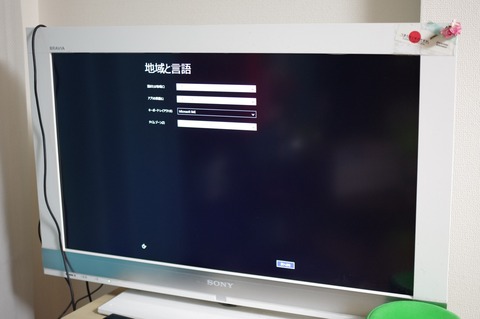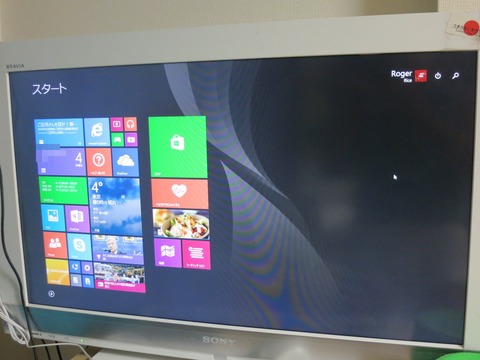わずか約44gのHDMI端子に接続するマウスコンピューター製Windows 8.1搭載スティック型ミニPC「m-Stick MS-NH1」を購入してみた!まずは外観や設定を紹介【レビュー】
| スティック型PC「m-Stick」を試す! |
テレビなどのHDMI端子に装着することで、テレビなどの大画面で映像や写真、Webサービスなどを楽しめるスティック型製品がいくつか出てきており、昨年は日本でもGoogleから「Chromecast」が発売され、テレビの活用方法も変わったという人もいたかと思います。
そんな流れで、昨年末にマウスコンピューターから同じようなHDMI端子に装着して利用するスティック型のWindows 8.1搭載ミニPC「m-Stick MS-NH1」が12月5日に発売されました。
特長としてはなんといってもフルWindowsが利用できる点で、発売当初は品切れが続出し、なかなか手に入れることができませんでしたが、ようやくだいぶ手に入れやすくなってきたということで、今回、実際に購入してみたので、何回かに渡ってレビューしていきたいと思います。
まずはじめに外観や初期設定をして実際に使えるようにするまでを紹介したいと思います。
購入はヨドバシカメラのWebストア「yodobashi.com」で行い、価格は税抜19,800円、税込21,380円で、ポイント還元10%(2,138ポイント)で実質は19,242円程度となります。価格.comの価格比較でも最安店でも18,000円ちょっとくらいなので、買い慣れた店舗ですし、なんといっても最近のyodobashi.comは配達が非常に早いので特に迷いもせず買いました。実際、2月3日にふと思い立って購入し、その日には受け取りました。
箱はまずyodobashi.comから届いたダンボール自体もiPhone 5sと並べてみてもわかるように小さいです。ダンボールの梱包を開けてみてさらに小さいm-Stick MS-NH1の箱が現れます。ちょっとしたスマートフォン(スマホ)と同じ、いや、もっと小さいですね。
箱を開けるとまずm-Stick MS-NH1の本体があり、その下にHDMI延長ケーブルとACアダプター、microUSBケーブル、簡易取扱説明書が入っています。なお、HDMI端子は本体にもあるので、テレビなどのHDMI端子に直接挿すこともできますし、スペース的な問題で直接挿しにくい場合には延長ケーブルを使うと良いでしょう。
本体にはHDMI端子のほかに、充電用のmicroUSB端子、マウスやキーボードなどを利用するためのUSB 2.0端子、microSDカードなどを利用できるマルチカードリーダー・ライタースロット、電源ボタン、電源などのインジケーター用LEDが搭載されています。
スペックとしては1.33GHz(Burst時最大1.83GHz)クアッドコアCPU(Intel製「Atom Z3735F」プロセッサー、4コア4スレット)や2GB内蔵メモリー(RAM)、32GB内蔵ストレージ(eMMC)、IEEE802.11b/g/n準拠の無線LAN、Bluetooth 4.0など。サイズは約100×38×9.8mm(端子部含まず)、質量は約44g。テレビなどのHDMI端子のあるディスプレイへの画面出力は最大フルHD(1920×1080ドット)まで。
さすがに操作などはすべてスマートフォン(スマホ)などで行い、いわゆる中継器の役割のChromecastと比べるとサイズは大きいですが、iPhone 5sと比べてみてもかなり小さいことがわかるように持ち歩くには問題ないサイズとなっています。
電源はmicroUSB端子で2Aなので、モバイルバッテリーによる給電でも行けそうで、実際にそういったことをしている人もいるようですので、次回以降試してみたいと思います。
利用するには初期設定をする必要があり、初期設定にはUSBキーボードまたはUSBマウス(両方利用する場合にはさらにUSBハブ)が必要です。今回はUSBマウスだけでセッティングしてみました。
m-Stick MS-NH1にmicroUSB端子でACアダプターから給電し、USBマウスを接続したら、テレビのHDMI端子に直挿しし、電源ボタンを押します(長押しだったかも)。すぐに本体上面にあるLEDランプが青く点灯するので、テレビの電源を入れ、入力切替でm-Stick MS-NH1が装着されているHDMI端子のところにします。
するとテレビにいつものWindows 8.1の設定画面が表示されます。今回はマウスだけなので、途中で文字を入力する必要がある場合は右下のボタンから「ソフトキーボード」をオンにして文字を入力しました。
各種初期設定が終わると、Windows 8.1のホーム画面が表示されます。ここまで来れば、いつも通りのWindowsです。普段はBluetooth対応ワイヤレスキーボード、ワイヤレスマウスを利用する場合はそれらも設定すれば、普通のWindows PCとして使えます。
非常にコンパクトなミニPCとして、モバイルバッテリーやワイヤレスキーボード・マウスとともに持ち歩くことで、テレビなどのHDMI端子のあるディスプレイがあればその場ですぐにプレゼンテーションなどもできそうですし、うまく活用すればかなり便利に使えそうです。
マウスコンピューター
2014-12-19
記事執筆:memn0ck
■関連リンク
・エスマックス(S-MAX)
・エスマックス(S-MAX) smaxjp on Twitter
・S-MAX - Facebookページ
・スティック型PC 「m-Stickシリーズ MS-NH1」|BTOパソコンのマウスコンピューター